Zoom uygulamasında bazı durumlarda katılımcıları dersin dışında bekletme durumu oluşabiliyor. Zoom programında bunu karşılayabilecek bir durum var. Bekleme odası açma seçeneği yer almaktadır. Peki, Zoom bekleme odası açma nasıl yapılır? Detaylarına bakalım.

Zoom Bekleme Odası Açma
Zoom’da dersi sabote edenlerin için ve trollerin için Waiting Room yani bekleme odası bulunmaktadır. Hemen bakalım.
1- İlk önce Zoom uygulamasını açtığınızda ana bölümünde New Meeting yazısının yanındaki küçük oka tıklayın ve ardından Use My Personal Meeting ID (PMI) kutucuğunu işaretleyin. ID numaranızın üzerine geldiğinizde açılan kısımdan PMI Settings kısmına tıklayın.

2- Ekrana gelen Personal Meeting ID Settings ekranı karşınıza gelecek. Bu kısımda Advanced Options seçeneği altında bulunan Enable waiting room kutucuğunu işaretleyip ardından da Save butonuna tıklayın.

3- Bekleme odası aktif duruma geldi. Burada siz yayını başlattıktan sonra yayına katılmak isteyen bir katılımcı olduğunda ekranınıza uyarı ekranı gelecektir. Admit kısmına tıkladığınızda katılımcıyı canlı yayına dahil etmiş olursunuz. ( See waiting room butonuna tıkladığınızda ise yine bekletme odasına almış olursunuz.)

4- Burada katılımcıyı bekleme odasına aldıysanız daha sonra aktif olarak konuşmaya dahil etmek için Manager Participants bölümüne tıklayın.
![]()
5- Son olarak katılımcının üzerine mouse ile geldiğiniz zaman Admit seçeneği belirecektir. Katılan kişiye izin vererek konferansa başlayabilirsiniz.